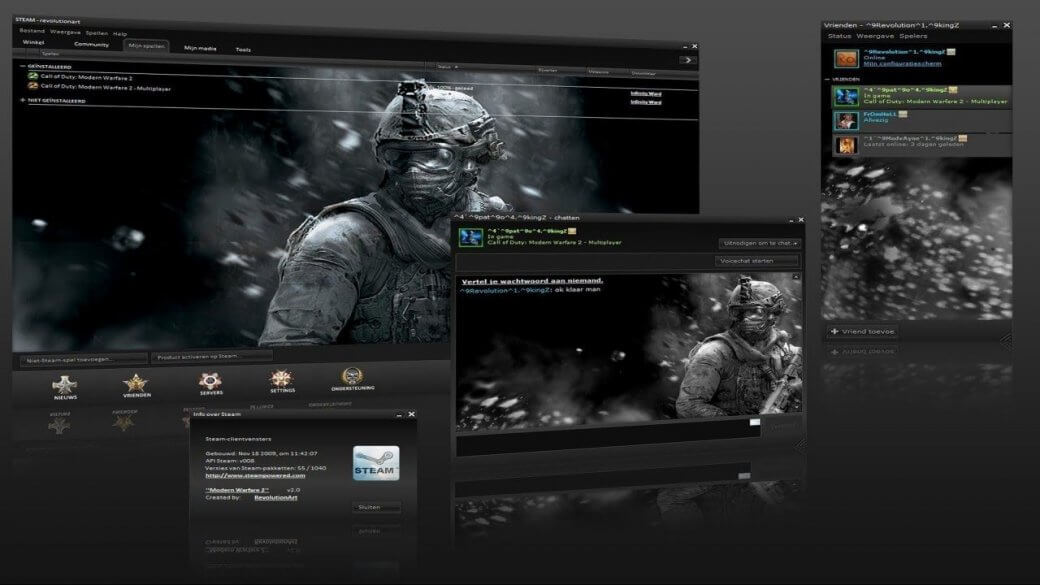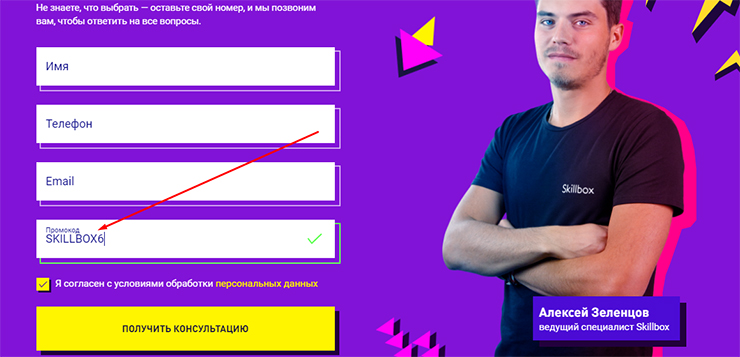Свободные деньги: как дзен-мани помогает решить, сколько можно потратить
Содержание:
- Как вести бюджет в Дзен-мани легко и просто
- Свободные деньги
- Хипстеры на гироскутерах
- Полный обзор сайта системы учета расходов Дзен Мани
- Как изменить начало месяца?
- Подключение к банкам из веб-версии zenmoney.ru
- Дзен-мани добавляет рядом своё пуш-уведомление «Распознать не удалось»
- Основные моменты, которые нужно знать для импорта данных
- Распознавание операций из SMS на Android
- Как подключить синхронизацию с банками
- Как настроить категории
- Дзен-мани: Общие вопросы
- Что делать, если не добавляются операции из SMS
- Возможные расходы
- Пример использования виджета
Как вести бюджет в Дзен-мани легко и просто
Составление бюджета для тех, кто учитывает молоко и сыр в подкатегориях и кому недостаточно двух уровней категорий — категории используются для того, чтобы уменьшить детализацию общей картины трат. Если у вас сотни операций в месяц, то при взгляде на эти операции очень сложно понять, на что же вы все-таки потратили деньги. У большинства пользователей Дзен-мани 16-18 категорий. Ниже два метода составления бюджета, которые позволяют обойтись тремя категориями.
1. 50/20/30 The Balanced Money Formula
Источник (на английском):
- http://www.getrichslowly.org/images/GRS/BMF-handout.pdf,
- https://learnvest.com/article/your-ultimate-budget-guideline-the-502030-rule
В этом методе все расходы делятся на три категории: Обязательные (Надо), Сбережения, Нерегулярные (Хочу).
Обязательные (Надо) — 50% от дохода — это коммунальные, аренда, проезд, медицина, продукты, базовые шмотки. Это расходы, которые почти не меняются из месяца в месяц. Сумму обязательных платежей можно считать вашим прожиточным минимумом.
Сбережения — 20% от дохода — финансовая подушка, накопления на пенсию, учебу детей, погашение кредитов.
Нерегулярные (Хочу) — кино, рестораны, одежда, которую можно было бы и не покупать, книги, спорт, поездки.
Алгоритм работы с таким бюджетом очень простой: как только вы получили деньги, 20% дохода сразу уходят в сбережения. Оставшиеся деньги вы начинаете тратить, раскидывая на две категории: Хочу и Надо. Через месяц вы получите точную сумму, сколько Надо. Она может оказаться больше, чем 50%. Тогда ваши Хочу будут рассчитываться так: 100% — 20% (сбережения) — ХХ% (надо). Если же обязательные расходы будут меньше, чем 50%, то увеличьте процент на сбережения.
Свободные деньги
Свободные деньги — это сумма, которая у вас останется перед зарплатой, если вы будете тратить только на постоянные расходы: продукты, услуги ЖКХ, оплату кредитов.Для расчёта используется формула: Баланс — Постоянные и запланированные платежи = Свободные деньги.К постоянным относятся все повторяющиеся платежи. Они считаются автоматически на основе истории операций. Чтобы правильно посчитать свободные деньги, исключите из общего баланса кредиты и депозиты.
Зачем нужен виджет?
Информация о количестве свободных денег поможет понять, какую суммы вы можете потратить на себя, незапланированные покупки или сбережения. Это необходимо, чтобы вы чувствовали себя уверенно, могли вовремя скорректировать расходы и точно знать, что денег хватит до зарплаты. Если денег достаточно, то часть можно перевести на сбережения или инвестировать. Если сумма свободных денег отрицательная, значит вам может не хватить на постоянные и запланированные платежи.
Как пользоваться виджетом?
Специальные настройки не нужны, надо только правильно настроить общий баланс.
Настройка общего балансаСумма общего баланса выводится в шапке разделов «История» и «Счета». В балансе нужно оставить только те счета, с которых вы обычно платите в течение месяца. Все накопительные счета, депозиты, кредиты и долги исключите из баланса.
Особый случай — кредитные карты. Если вы используете кредитку для постоянных платежей — оставьте её в балансе. Если же вы используете карту как краткосрочный кредит, то есть оплатили крупную покупку, — исключите её из баланса.Постоянные и запланированные платежиПостоянные платежи рассчитываются автоматически на основе истории операций. К ним относятся все расходы, которые периодически повторяются. Например, ежемесячная оплата ЖКХ, интернета, платежи по кредитам, регулярные инвестиции и так далее.В постоянные также включены запланированные операции. Но в них не учитываются запланированные расходы из бюджета. Если каких-то платежей нет в прогнозе, добавьте их как планируемые, и они будут учитываться.
Пример использования виджета
Допустим, что в Дзен-мани у нас есть такие счета:Наличные — 2 750 руб.Карта Сбербанка — 13 450 руб.Карта ВТБ — 19 300 руб.Вклад в Тинькофф Банке — 50 000 руб.Инвестиции — 300 000 руб.Ипотека — 1 200 000 руб.На постоянные платежи мы ежемесячно тратим 14 000 рублей на продукты и 7 000 — на оплату коммунальных услуг и интернета. Всего — 21 000 рублей.Сколько свободных денег у нас есть?Если включить в общий баланс все счета, то виджет посчитает все имеющиеся деньги и вычтет сумму кредита. Получится -814 500 рублей. Так мы не сможем понять, сколько осталось денег до зарплаты. Поэтому надо исключить кредиты и вклады из расчётов. Тогда баланс составит 35 500 рублей, а сумма свободных денег — 14 000.
Хипстеры на гироскутерах
Рекомендую
Хорошо
Удобство
Внешний вид
Цена
Поддержка
Функциональность
Плюсы
Оставил самое благоприятное впечатление своей технологичностью: тут тебе и автоматическая синхронизация с самыми разнообразными банками, и возможность отсканировать QR-код, сразу получив список покупок по чеку.
Поддержка на высоком уровне. С одной стороны есть форум-база знаний с ответами на вопросы. С другой стороны, есть живой Telegram-чат с аудиторией на полтысячи человек. На мои письма поддержка отвечала в течение дня.
Стратегически очень хороший сервис. Работа с ним быстрая и энергоёмкая.
Минусы
Но тактически я столкнулся с большим количеством «косяков».
Подключилась синхронизация у меня хорошо. Потом в первый же день перестала работать синхронизация с банком Открытие, во второй день я читал сообщения, что были проблемы с «Тинькофф» и «Хоум кредитом».
При сканировании некоторых чеков сообщалось об отсутствии данных.
Поддержка отвечала быстро, но проблему так и не решили! У меня не редактировался один из автоматически загруженных счетов. В первом ответе мне посоветовали вместо сайта пользоваться мобильным приложением. Во втором ответе посоветовали перезайти в мобильное приложение. Выйдя из него, я ещё полдня не мог в него зайти, а зайдя, обнаружил, что там мой сбойный счёт вообще не отображается.
Такая чехарда связана с тем, что развитие сайта они забросили, а оставили только разработку мобильного приложения. За пожизненную лицензию они просят 1250 рублей. Если сейчас они экономят на развитии проекта, то что же будет через пару-тройку лет, когда деньги от постоянных лицензий кончатся, а пользователи останутся?..
Ну, и плюс по-мелочи стали появляться какие-то корректировки из-за появления (исчезновения) кредитного лимита по карте.
В этом сервисе нет желаемой для меня возможности сгруппировать содержимое одной покупки. Там можно только взять загруженную сумму покупки и разбить её по категориям. Однако после этого трудно уже восстановить, что входило в какую покупку, чтобы свериться с банковской выпиской.
Начав пользоваться сервисом, я вспомнил выражением «приехали вейперы на гироскутерах и быстро сделали хорошо». Акцент на «быстро», а не «хорошо».
Полный обзор сайта системы учета расходов Дзен Мани
После входа в личный аккаунт, система автоматически откроет главную страницу. На ней в будущем будут отображаться все данные по счетам, баланс наличных денежных средств и средств на карте, а также график фактического и планируемого баланса. Поскольку данные пока не внесены в систему, все графы будут пусты.
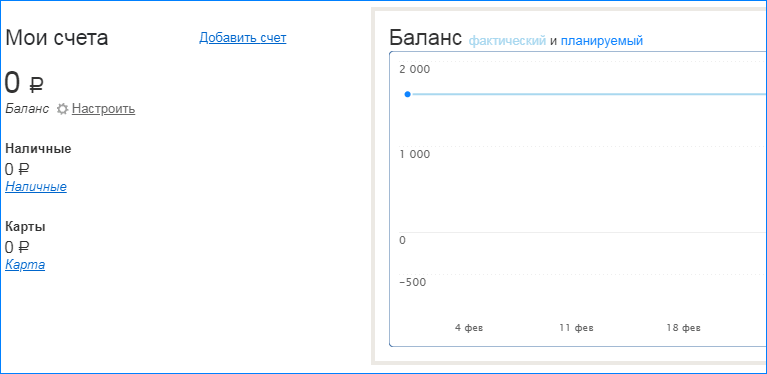
Вверху главной страницы отображается:
- Основное меню и управление всеми функциями системы;

- Ниже находится быстрый доступ к основным функциям учета. При необходимости эти окна можно закрыть;



- В правом верхнем углу расположены кнопка выхода из системы и настройки.
Следующим шагом после регистрации, нужно пройти на вкладку настроек Дзен Мани. Обзор настроек:
- Для входа в настройки, нажмите соответствующую кнопку в правом верхнем углу;
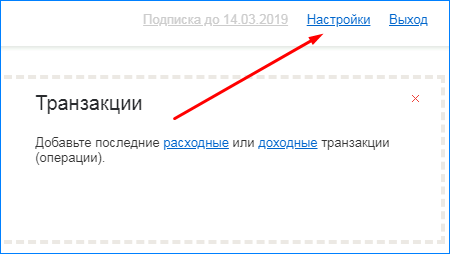
- Первыми в списке стоят те же данные, что были внесены при регистрации: страна, город, базовая валюта, адрес почты. При необходимости их можно сменить;
- Немного ниже, можно заметить кнопку «Страница входа». Эта та страница, которая будет автоматически открываться при входе в личный кабинет. Рядом можно поставить птичку напротив предложения входа в аккаунт без ввода логина и пароля на этом компьютере. После нажатия на кнопку «Сохранить», вне данные будут обновлены;
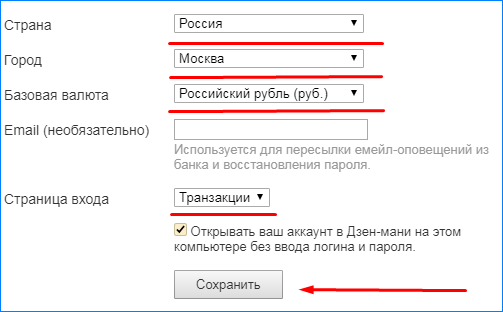
- Далее находятся «Параметры доступа». Здесь можно сменить логин и поменять старый пароль на новый.
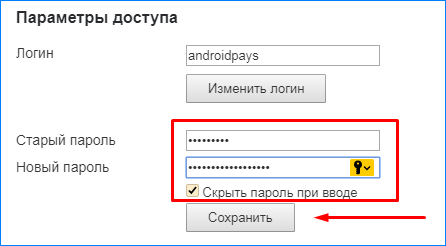
- В правой части окна настроек находятся две кнопки:
- Начать все сначала;
- Удалить профиль.
При нажатии на первую, будут удалены все ранее внесенные данные в систему, очищены все транзакции и стерта информация по привязанным карточкам. Это необходимо в том случае, если первая попытка использования была тестовой и ознакомительной, либо при желании начать планирование заново.
При нажатии на «Удалить профиль», аккаунт будет полностью удален из базы данных системы.
После завершения настроек, можно начинать учет собственных денежных средств Дзен мани. Как пользоваться каждой его функцией стоит рассмотреть в отдельности, поэтому необходимо поочередно пройти в каждый пункт меню.
Транзакции
Во вкладке «Транзакции» добавляются все производимые пользователем действия с деньгами в течении дня. Чтобы ее добавить нужно:
- Нажать на кнопку «Добавить одну транзакцию» или «Несколько»;
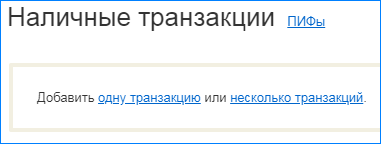
- В открывшемся окне нужно заполнить следующие данные: выбрать какое действие было произведено; вписать сумму; выбрать категорию транзакции; способ убытия или прибытия денежных средств (наличные или карта); нажать кнопку «Добавить транзакцию».
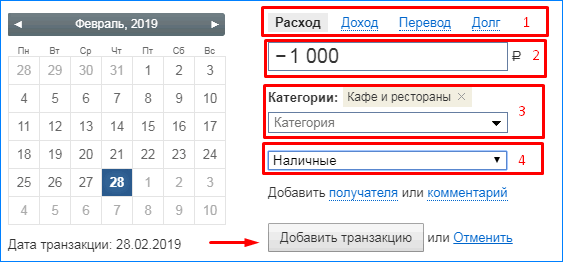
- Транзакция отобразится в списке ниже.

Планируемые транзакции
Эта вкладка работает аналогично с предыдущей, только списание средств производится в день, когда сделка подтверждена. Таким образом даже будущие поступления или уходы денег будут всегда на виду.
Отчеты
Здесь в будущем можно просматривать отчеты о проделанной работе.
- Динамика. Показывает рост или падение выбранного показателя по соответствующим дням, месяцам или годам
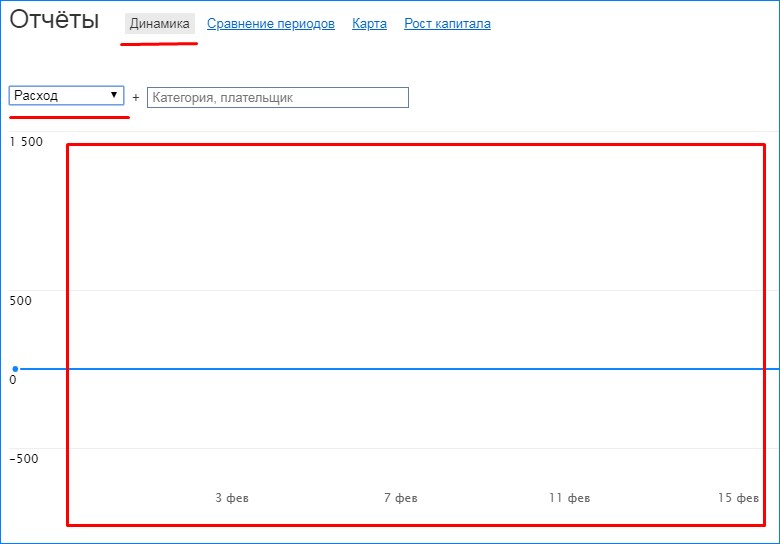
- Сравнение периодов. Изменение показателей по выбранным данным;
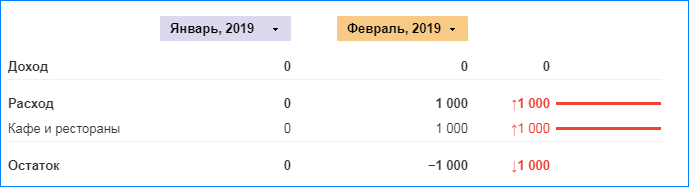
- Карта. Здесь будут показаны расходы или доходы по карте.
- Рост капитала. Отображение или упадок личных финансов по выбранному периоду времени.
Бюджет и цели
Здесь расположена таблица, в которую можно вписывать любые прогнозируемые покупки, траты, поступления средств, зарплату, переводы и т.д. Так же можно ставить цель и отчислять к ее достижению определенный процент поступлений, делая их неприкосновенными, чтобы наглядно было видно, сколько осталось времени к ее достижению.
Еще
Здесь расположены второстепенные функции сервиса, которые могут понадобиться только при полном освоении стандартных процедур планирования:
- Счета;
- Категории;
- Импорт;
- Экспорт;
- Правила.
На каждой странице сервиса, в правом нижнем углу, есть кнопка «Вопросы, ошибки, предложения», нажатие на которую перенаправляет пользователя на официальную группу «Вконтакте», где можно ознакомиться с частыми вопросами или задать свой администрации проекта Дзен Мани.
Как изменить начало месяца?
Для простоты учёта, месяц в бюджете Дзен-мани привязан к календарному месяцу.
Если вам приходит зарплата в середине месяца, нужно создать ежемесячную планируемую операцию дохода, чтобы Дзен-мани знал о поступлениях и планировал бюджет на следующий календарный месяц с их учётом.
По факту, зарплата, пришедшая 15 числа, распределяется на вторую половину текущего месяца и первую половину следующего, до очередного поступления зарплаты. Поэтому, когда вы выставляете лимит на месяц в бюджете, вы устанавливаете его на половину одной зарплаты и половину следующей. Для учёта бюджета в большинстве случаев это не играет большой роли.
Сложнее, если у вас рваный график поступления доходов. В этом случае их может быть сложно прогнозировать. Для таких случаев можно использовать виджеты расчёта доступных лимитов в мобильных приложениях.
Подключение к банкам из веб-версии zenmoney.ru
Больше не поддерживается. Работает "как есть".
На сайте веб-версии в разделе Счета можно настроить подключения к банкам напрямую. Это ограниченный список банков, который был создан много лет назад и сейчас больше не пополняется.
Этот способ синхронизации подразумевает автоматическую синхронизацию с банками со стороны сервера Дзен-мани по определённому расписанию: раз в 6 часов или при входе в веб-версию. При необходимости cинхронизацию можно запустить вручную из раздела Счета на сайте.
Через сайт можно импортировать счета и операции из Яндекс.Денег, Webmoney, Qiwi, ПриватБанка (Украина). Мы постепенно отключаем варианты серверной синхронизации и переводим их на синхронизацию из мобильного приложения. Зачёркнутые варианты как раз из таких (кроме Webmoney, подключения к ним пока никто ещё не написал) – создавайте их из приложения.
Дзен-мани добавляет рядом своё пуш-уведомление «Распознать не удалось»
Это говорит о том, что Дзен-мани видит уведомление банка, но не может его распознать. Нажмите на это уведомление и Дзен предложит открыть приложение для работы с почтой. В нём будет создано письмо с текстом не распознанного уведомления банка.
Если это осмысленное уведомление, которое нужно распознавать, отошлите это письмо нам на почту support@zenmoney.ru. Даже если это какое-то техническое уведомление, которое не плохо бы было пропускать, тоже отсылайте – мы добавим их в список игнорируемых.
Если же в уведомлении разные рекламные тексты, можно игнорировать их самостоятельно, отсылать их нам не нужно. Добавить их в игнорируемые мы не сможем, если текст таких рекламных уведомлений постоянно меняется.
Основные моменты, которые нужно знать для импорта данных
Каждая строка файла — это одна загружаемая операция
Важно, чтобы в комментариях операций не было переноса строк, иначе каждая новая строка будет расцениваться как новая операция.
Все счета должны быть уже созданы и названы точно так, как указаны в файле. Если Дзен-мани продолжает ругаться, что счёт не найден, возможно, в файле у вас есть пустые строки – это тоже операции
Удалите их.
Все новые категории будут созданы автоматически. Многоуровневые категории со слешем сейчас не поддерживаются и будут созданы как новые (их можно потом переименовать или объединить с существующими).
Необходимо правильно указать все необходимые типы данных в колонках импортируемых данных, иначе импорт не запустится или пройдёт не корректно.
Возможно, понадобится разбить импортируемый файл на несколько небольших файлов по 2 тыс строк, если он окажется слишком большим и за один раз импортировать его не удастся.
Если возникают ошибки импорта, имеет смысл разбить файл на небольшие кусочки и импортировать их по очереди, чтобы обнаружить ошибочный кусок данных и поправить его. Если ошибок не много, то они будут указаны списком и их можно будет поправить или пропустить.
Перед импортом из файла нужно удалить пустые строки (в некоторых случаях они могут попадать в файл, но не дадут загрузиться данным на сайте).
Загрузка данных не загружает подкатегории. Они загрузятся в виде новой категории «Продукты / Молоко». После окончания загрузки их можно переименовать вручную в «Молоко» и указать родительскую категорию «Продукты». Сделать это можно в разделе Категории.
Распознавание операций из SMS на Android
На Android-устройствах можно подключить автоматическое определение операций из SMS.
Проще добавить счета из «Журнала SMS». Откройте этот раздел. В нём отображаются все SMS-сообщения.

Нажмите кнопку «Распознать SMS». Во всплывающем окне выберите период добавления операций или добавьте только счета.
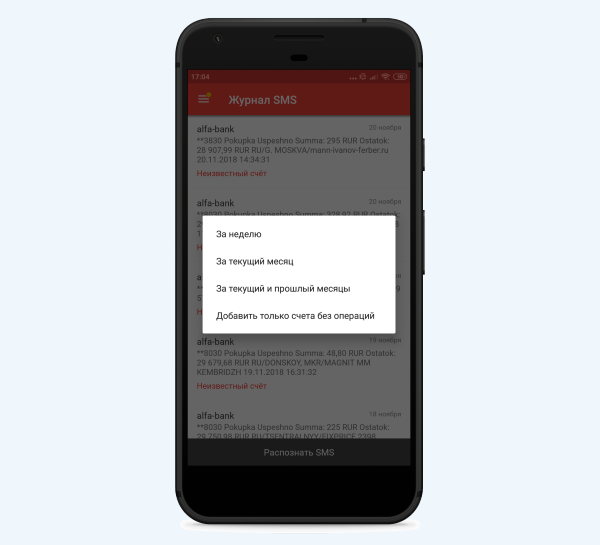
После этого операции по добавленным счетам будут автоматически попадать в приложение при получении SMS из банка.
Как подключить синхронизацию с банками
Синхронизация с банками подключается в разделе «Счета». В верхней панели нажмите (+), затем — «Подключить синхронизацию с банком», и перейдите к выбору банка.
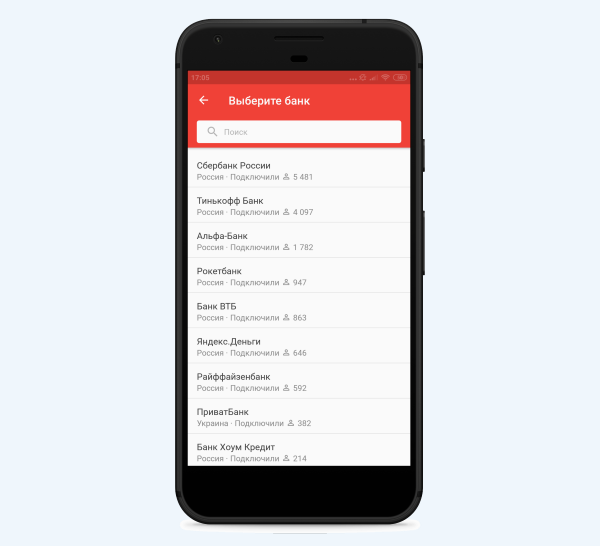
В зависимости от выбранного банка введите либо данные личного кабинета в интернет-банке, либо номер карты и другую информацию.

Подключение к Сбербанку
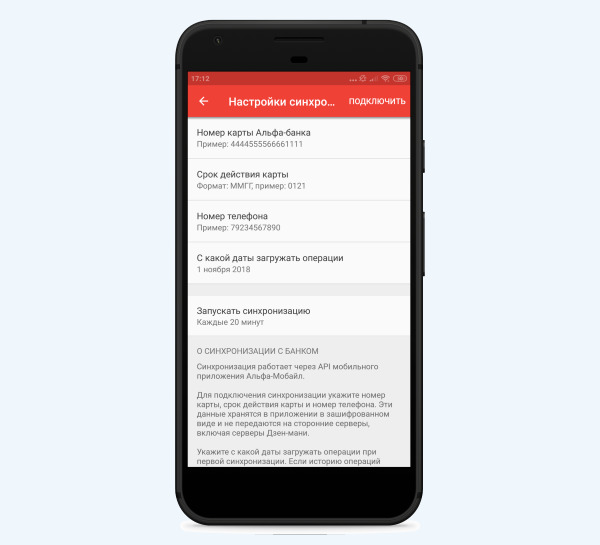
Подключение к Альфа-банку
В этом же разделе выберите дату, с которой будут загружаться операции, и время запуска синхронизации.

Выбор даты, с которой приложение синхронизируется с банком

Периодичность запуска синхронизации
Если вы верно ввели данные, приложение подгрузит все созданные в интернет-банке счета и операции.
Синхронизация безопасна, потому что
- Данные доступа для некоторых банков в приложении не сохраняются.
- Если реквизиты требуется сохранить, они попадают в зашифрованное хранилище KeyChain, которое предоставляют операционные системы Android и iOS.
- Синхронизация запускается напрямую с мобильного устройства, поэтому логины, пароли и другие данные передаются с телефона сразу в банк. Взломать ваш телефон гораздо сложнее, чем самый защищённый сервис в интернете.
- Любой платёж или внешний перевод в банке подтверждается кодом из SMS, поэтому Дзен-мани не сможет списать деньги с вашего счёта.
- Исходный код подключения к банку находится в открытом доступе, и вы сами можете проверить безопасность подключений.
Если вы не хотите использовать распознавание SMS и синхронизацию с банками, создайте счета вручную.
Как настроить категории
Дзен-мани автоматически распределяет синхронизировавшиеся или добавленные из SMS расходы и доходы по категориям.
Если категория определена неверно, можно выбрать другую. Если подходящей категории нет, её можно создать. Для этого откройте операцию на редактирование и измените категорию.
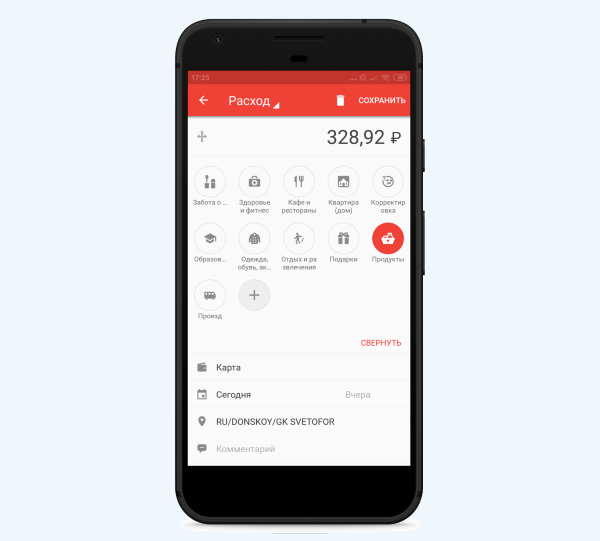
Выбор категории
Операции, которые приложение не распределит ни в одну из существующих категорий, будут отмечены надписью «Без категории». Для них один раз создайте новую категорию или отредактируйте операцию, добавив в уже существующую категорию. Затем приложение будет само определять такие платежи и добавлять их в заданную категорию.
Категории лучше создавать и настраивать не сразу, а по мере использования приложения. Когда вы обнаружите, что появилось много операций, которые некуда отнести, создайте для них отдельную категорию.
Учёт финансов обычно затрудняет создание слишком мелких категорий расходов, на которые приходится 1–2 % всех трат, и слишком крупных категорий, не позволяющих детализировать расходы.
Внутри категории можно создать подкатегории, чтобы посмотреть, сколько денег уходит по той или иной статье расходов и найти траты, от которых можно отказаться.
Например:
- в категории «Отдых» можно создать подкатегории «Билеты», «Отель», «Экскурсии», «Шоппинг»;
- в категории «Автомобиль» — подкатегории «Бензин», «Мойка», «Техобслуживание»;
- в категории «Еда» — подкатегории «Продукты», «Кафе и рестораны».
Если у вас возникли трудности при настройке, отправьте запрос в техподдержку из приложения или задайте вопрос в группе или в чате Telegram.
Дзен-мани: Общие вопросы
Преимущества Премиум-подписки. Премиум-подписка открывает доступ к дополнительным инструментам Дзен-мани. В приложениях для Андроид и iOS:
- Отчёт по категориям;
- Тренды (только на Андроид);
- Раздел Категории;
- Раздел Плательщики и получатели;
- Фильтр в разделе История.
При регистрации каждому пользователю дается две недели премиум подписки для ознакомления со всеми возможностями Дзен-мани. Подписка привязана к аккаунту. При авторизации под своим логином на любом устройстве у Вас будут все премиум-возможности. Для семейного аккаунта (с несколькими логинами) достаточно одной подписки.
Что за операции с категорией «Корректировка» и как их отключить? Операция с категорией «Корректировка» создается автоматически при распознавании SMS, если баланс из SMS не совпадает c балансом счета в системе. Чтобы отключить создание корректировок, в настройках всех (или отдельных) счетов снимите галочку «Корректировать баланс при распознавании SMS».
Расчет баланса кредитных карт при распознавании SMS. Если Вы хотите, чтобы баланс кредитной карты был равен задолженности, то в настройках счета заполните Кредитный лимит. Тогда при распознавании смс, система будет корректировать баланс счета до фактической задолженности (баланс будет отрицательным). Если Вы хотите, чтобы баланс был равен доступному лимиту, то просто не заполняйте Кредитный лимит в настройках счета.
Синхронизация с сервером. Синхронизация запускается при открытии и закрытии приложения. Чтобы запустить синхронизацию, просто закройте приложение. Если нужно получить новые данные с сервера, которые Вы ввели пока приложение было открыто, закройте и сразу откройте приложение. Для запуска принудительной синхронизации можно нажать на кнопку обновления в меню приложения.
Справочник плательщиков и получателей (мест платежа). Справочник плательщиков и получателей используется в форме добавления операции в следующих полях:
- Расход / Место платежа;
- Доход / Плательщик;
- Долг / Кто (имя) / Кому (имя).
Чтобы заменить одного получателя (А) на другого (Б), откройте А на редактирование, в названии введите Б и сохраните.
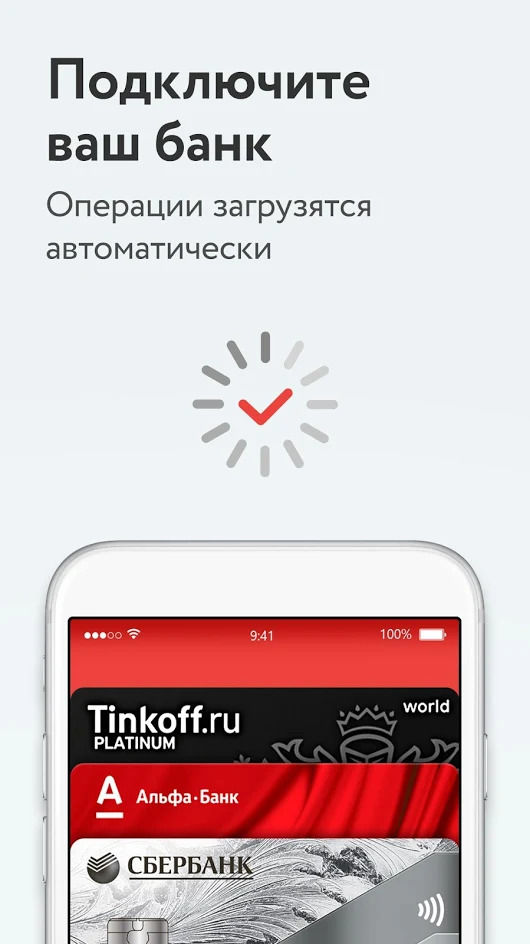
Автолимиты (диаграммы в форме добавления операции). Автолимит — это средний расход по категории за последние три месяца. Для расчета автолимита нужна история операций, как минимум за один полный месяц. Расход относительно автолимита показывается в виде диаграммы вокруг иконки категории в форме добавления операции.
- Если расход за текущий месяц по категории меньше автолимита, то диаграмма показывается серым цветом.
- Если расход больше среднего, но меньше максимума за последние три месяца, то диаграмма становится желтой.
- Если расход превысил максимум за последние три месяца, то диаграмма становится красной.
Бюджет по категории. После добавления расхода показывается отчёт, в котором одно из представлений: Расход по категории относительно Бюджета по категории.
Как начать всё сначала (удалить все данные)? Авторизуйтесь в веб-версии под своим логином и паролем. Перейдите в Настройки и нажмите «Начать всё сначала». После этого в приложении надо перелогиниться: Настройки / Выход, затем заново авторизоваться.
Что делать, если не добавляются операции из SMS
Проверьте Журнал SMS.
Смотрите красную надпись под смс:
1. Если надпись «Неизвестный счет».
Нажмите на надписи, появится меню. Если у вас уже добавлен нужный счет и там указан банк, то выберите пункт «Связать со счетом». Если счет еще не добавляли, то выберите пункт «Создать счет». 2. Если надпись «Неизвестный отправитель» или «Неизвестный формат».
Нажмите на надписи и выберите в меню «Отправить SMS разработчикам». Откроется почтовый клиент, где в тело письма будет вставлена вся нужная информация. Просто отправьте это письмо и мы в течение дня добавим банк или шаблон распознавания смс. 3. Если надпись «Распознавание отключено».
— Включите опцию «Распознавать SMS» в настройках счета, по которому не распозналась смс.
— Включите опцию «Распознавать SMS при получении» в Настройках приложения.
4. Если надпись «Тапните, чтобы распознать». 4.1 Если у вас оболочка Андроид MIUI есть два варианта:
— В настройках смс -> Дополнительно -> выключить Приоритет для «Сообщения»
— Безопасность -> Разрешения -> Автозапуск: разрешить запуск Дзен-мани
4.2 Для телефонов Huawei: приложение Дзен-мани внесите в список защищенных (Настройки -> Защищенные приложения), давая ему возможность работать в спящем режиме телефона. 4.3 Для телефонов Lenovo: SMS -> Settings -> Messaging settings -> Alert Settings -> включить Sys messages first.
4.4 Если у вас установлено приложение SMS Go Pro В настройках – Уведомления о сообщениях – отключить режим «Отключение других уведомлений». В настройках – Отправка и получение – Дополнительные настройки – включить режим «Стандартный СМС удалён?» и «Автополучение». 4.5 Для телефонов ASUS ZenFone2 (и, возможно, других): Посмотрите в приложениях «Автостарт» и «Менеджер автозагрузки», что они позволяют запускаться Дзен-мани при получении SMS.
4.6 Для телефонов Meizu (OS: Flyme): Настройки телефона / Безопасность / Энергосбережение (переключить вид на список приложений) / проверить, что приложение Дзен-мани активно в режиме ожидания. Если нет, включить. 4.7. Для телефонов Xiaomi Redmi Note 3: — поставить замочек на приложение (левая нижняя кнопка телефона, которая показывает диспетчер приложений — потянуть Дзен Мани вниз, на нем повиснет замочек — типа не выгружать из памяти); — дать разрешение приложению рестартовать. Системное приложение Security, далее Permissions, далее Autostart, далее разрешить Дзен мани рестартовать; — Системные настройки — Дополнительно — Батарея — Фоновый режим — Choose apps to restrict — Убрать галку с Дзен Мани. 4.8 Для телефонов с оболочкой TouchWiz:- Настройки / Батарея / Оптимизируется приложений, жмем «подробно». Далее жмем на иконку приложения Дзен-мани и во всплывающем окне ставим галочку напротив «отключено».
4.9 Также смс могут не приходить, если у вас установлены: Facebook Messenger, HandCent SMS. Мы обновим FAQ, как только у нас будет информация, как правильно настроить эти приложения, чтобы они не конфликтовали с Дзен-мани.
4.10 Для телефонов Mi A2 выключить функцию Adaptive Battery, которая по умолчанию помечает Дзен-мани как мало используемое приложение и ограничивает работу в фоне. Необходимо так же настроить стандартный режим энергосбережения: установить «Не ограничивать» для приложения Дзен-мани.
Возможные расходы
Некоторые покупки совершаются не каждый месяц, но с определённой периодичностью. Например, покупка книг, обучающих курсов, билетов в кино.
Информация о возможных расходах
Такие расходы не относятся к постоянным, но их нужно учитывать, чтобы правильно рассчитать сумму свободных денег.
Возможные расходы считаются автоматически.
Пример использования виджета
Рассмотрим на примере принцип работы виджета.
Допустим, что в Дзен-мани у нас есть такие счета:
- Наличные — 2 750 руб.
- Карта Сбербанка — 13 450 руб.
- Карта ВТБ — 19 300 руб.
- Вклад в Тинькофф Банке — 50 000 руб.
- Инвестиции — 300 000 руб.
- Ипотека — 1 200 000 руб.
На постоянные платежи мы ежемесячно тратим 14 000 рублей на продукты и 7 000 — на оплату коммунальных услуг и интернета. Всего — 21 000 рублей.
Сколько свободных денег у нас есть?
Если включить в общий баланс все счета, то виджет посчитает все имеющиеся деньги и вычтет сумму кредита. Получится -814 500 рублей. Так мы не сможем понять, сколько осталось денег до зарплаты. Поэтому надо исключить кредиты и вклады из расчётов.
Тогда баланс составит 35 000 рублей, а сумма свободных денег — 14 000.